파이썬 python 설치 다운로드 환경변수 설정 및 파이참 연동
파이썬을 설치하고 바로 코딩을 하기에는 어려운 감이 있습니다. 그러나 파이참이라는 파이썬 전용 IDE를 사용하면 더 편리하게 코딩을 할 수 있죠.

https://www.python.org/downloads/
먼저 파이썬은 위 링크에서 설치 가능합니다.
버전이 워낙 다양하지만 그냥 최신 버전 파이썬을 설치하면 됩니다.

install now 또는 코스튬 설치로 원하는 위치에 설치도 가능합니다.

설치가 되면 시작에서 저렇게 설치가 된 것을 볼 수 있습니다. 저같은 경우에는 3.7과 3.8버전 두개가 설치되어 있습니다.

파이썬을 최초로 설치하고 환경변수 설정을 해줘야 합니다. 시작 - 검색에서 환경 변수를 검색하여 시스템 환경 변수 편집을 찾아줍니다.

고급에서 환경 변수를 클릭합니다.

아래 시스템 변수에서 Path를 찾아서 클릭합니다.

새로만들기를 통해서 조금 전에 설치한 파이썬 폴더와 폴더 안의 Scripts 폴더 경로를 넣어줘야 합니다. 두개를 추가해야 하는거죠. 그리고 확인을 하고 설정창에서 나와줍니다.

cmd 명령 프롬포트에서 python을 입력하고 파이썬 실행 문구가 뜨면 성공입니다. 이 상태에서 이제 파이썬을 파이참에 연동을 할 수 있습니다.
https://www.jetbrains.com/ko-kr/pycharm/download/#section=windows
Community 순수 Python 개발용으로 파이참을 다운로드 합니다.
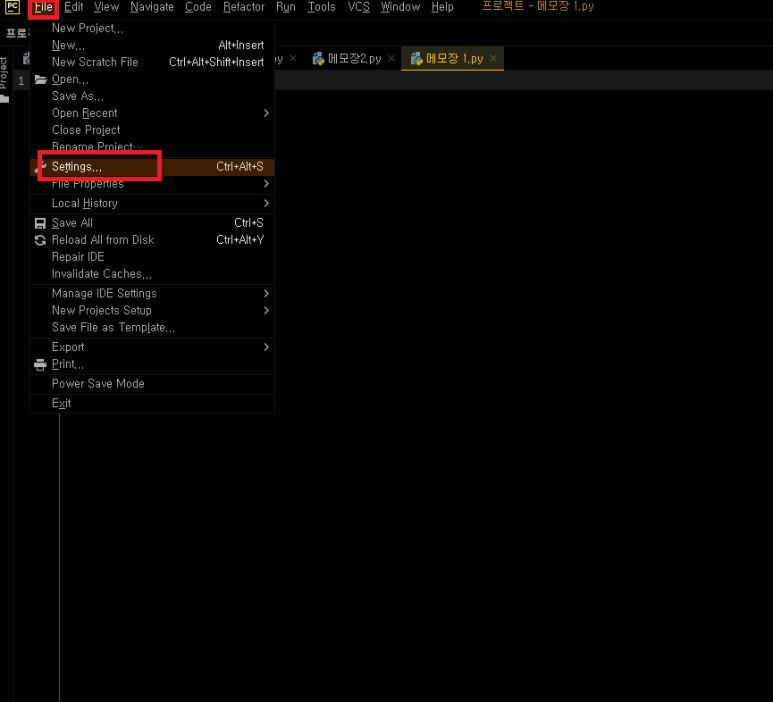
최초 파이참을 실행하고 파이썬과 연동을 시켜줘야 합니다. 셋팅 옵션을 클릭합니다.
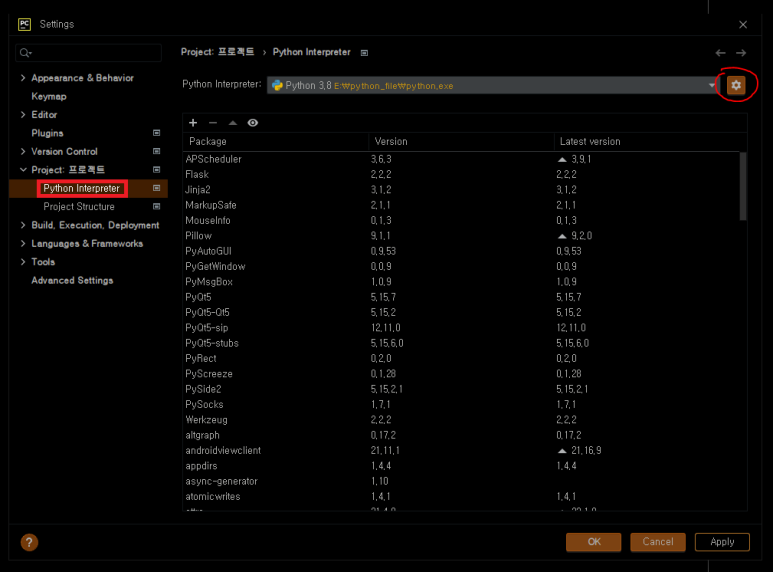
파이썬 인터프리터에서 톱니바퀴 모양을 눌러줍니다.
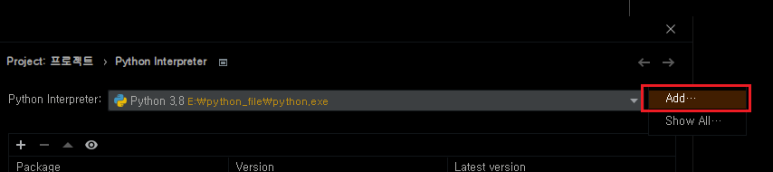
add 버튼을 눌러줍니다.

1번부터 4번까지 순서대로 해주면 되는데 3번 경로는 전에 설치한 파이썬 경로를 찾아서 python.exe 파일로 선택을 해주고 확인을 해주면 됩니다.
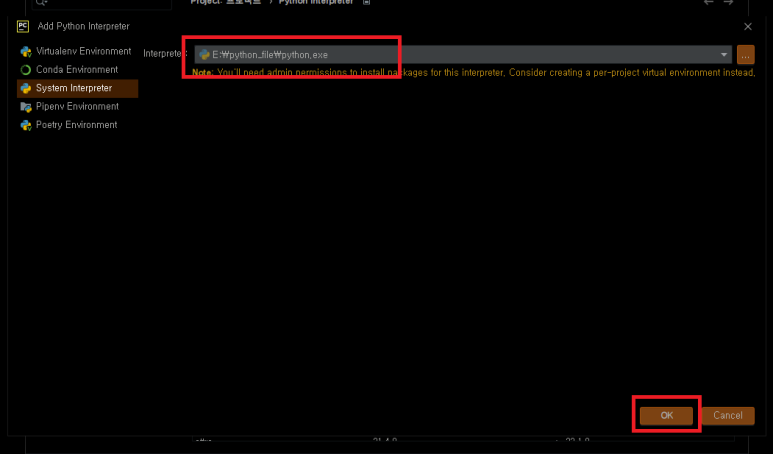
그럼 이렇게 파이썬 exe 경로가 뜨고 다시 확인을 눌러줍니다.

이렇게 파이썬 버전이 뜨면 성공입니다.

프로젝트를 열고 파이썬 코드를 작성 후 실행 했을 때 정상적으로 뜨면 성공입니다.
파이썬 자체만으로는 코드를 짜기가 복잡하고 어렵지만 파이참을 이용하면 보다 빠르고 다양한 기능을 사용하면서 코딩이 가능합니다.
'유용한 정보' 카테고리의 다른 글
| 안드로이드 스마트폰 파이썬 설치 및 코딩 방법 Feat pydroid 3 (0) | 2022.10.28 |
|---|---|
| 안드로이드 디버그 브리지 adb 설치 및 환경 변수 설정 (1) | 2022.10.07 |
| 구름 ide 클라우드 서버에서 파이썬 플라스크 사용하기 (0) | 2022.09.29 |
| 구름 ide 클라우드 환경 서비스 설치 없이 어디서나 파이썬 코딩하기 (0) | 2022.09.29 |
| 엑셀 설치 및 다운로드 없이 무료 사용하기 feat 구글 스프레드시트 (1) | 2022.09.29 |